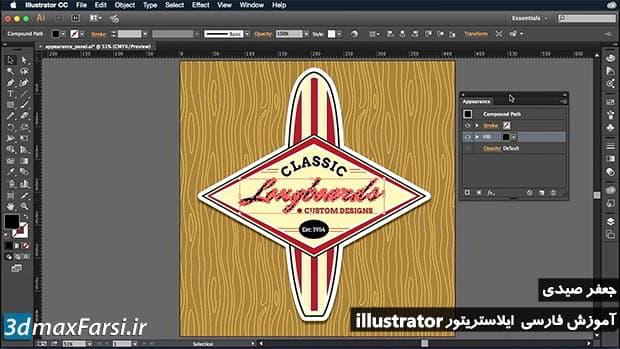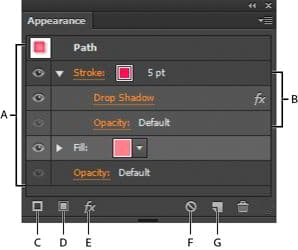آموزش طراحی گرافیکی ایلوستریتور Illustrator Appearance panel
پنل Illustrator Appearance panel : یکی از مهم قسمت هایی که طراخان گرافیک ایلوستریتور حتما باید آشنا باشند، پنل Appearance panel است که با استفاده از این پنل، میتوانید مشخصات و ویژگیهایی که میتواند روی ظاهر یک آبجکت تاثیر بگذارد را ویرایش کنید.این پنل ، درست در کنار پنل Graphic Styles قرار دارد. برای باز کردن این پنجره، به این مسیر بروید : Window > Appearance
در نرم افزار ادوبی ایلوستریتور با استفاده از پنل هایی مانند effects and the Appearance و Graphic Styles ، میتوانید کارهای زیادی را انجام بدهید. از جمله : تغییر ظاهر انواع object ها ، group ها و layer ها و …همچنین میتوانید هر object را به اجزاء و قسمت های تشکیل دهنده آن تقسیم بندی کنید و تمام آبجکت های آن را ویرایش کنید. ویژگیهایی مانند : fills, strokes, transparency, effects. در ادامه با من همراه باشید تا تمام ویژگی های مهم و تاثیر گذار این پنل فوق العاده مهم را به زبان شیرین فارسی، برای شما شرح بدهم.
فیلم آموزشی Video Tutorial
پخش آنلاین آموزش فارسی ایلوستریتور : آشنایی با پنل Illustrator Appearance panel
نسخه کامل این آموزش تصویری ایلوستریتور به زبان فارسی :
آموزش illustrator به زبان فارسی
نسخه کامل آموزش ساخت و طراحی لوگو حرفه ای با ایلوستریتور :
adobe illustrator using appearance attributes Farsi Video Tutorials By jafar sydi About appearance attributes Appearance panel overview Specify how appearance attributes are applied to new objects Targeting items for appearance attributes Manage appearance attributes ویژگی های ظاهر خواصی هستند که بر روی یک شیء تاثیر می گذارند بدون تغییر ساختار زیرین آن. ویژگی های ظاهر شامل پر کردن، Stroke ، شفافیت و اثرات است. اگر عنصر ظاهر را به یک شیء اعمال کنید و بعد آن مشخصه را ویرایش یا حذف کنید، شیء زیر یا سایر ویژگی های اعمال شده به شی را تغییر نمی دهد. شما می توانید ویژگی های ظاهر را در هر سطح سلسله مراتب لایه را تنظیم کنید. به عنوان مثال، اگر یک اثر سایه افتاده را به یک لایه اعمال کنید، تمام اشیاء در لایه سایه افتاده اند. با این حال، اگر شما یک شی را خارج از لایه حرکت دهید، این شی دیگر سایه افت خواهد کرد زیرا اثر متعلق به لایه است، نه به هر شی در لایه. پانل ظاهر دروازه برای کار با ظاهر ظاهر است. از آنجا که شما می توانید ویژگی های ظاهر را به لایه ها، گروه ها و اشیاء اعمال کنید و اغلب برای پر کردن وStroke نیز - سلسله مراتب صفات در آثار هنری خود می تواند بسیار پیچیده شود. برای مثال، اگر یک اثر را به یک لایه کامل اعمال کنید و یک اثر دیگر به یک شی در لایه، ممکن است دشوار باشد که تعیین کنید که کدام اثر باعث تغییر آثار هنری شود. پانل ظاهر شما پرها، Stroke ، سبک های گرافیکی و جلوه هایی را که برای یک شی، گروه یا لایه اعمال شده است را نشان می دهد.برای ویدیو در استفاده از پنل Appearance و پنل Graphics Styles از پنل Appearance (Window> Appearance) برای مشاهده و تنظیم ظاهر ظاهر برای یک شی، گروه یا لایه استفاده کنید. پر کردن و سکته مغزی در ترتیب انباشته ذکر شده است بالا به پایین در پانل همبستگی به جلو به عقب در آثار هنری است. اثرات از بالا به پایین به ترتیب در آنها به کار آثار اشاره شده است. برای ویدیو در مورد استفاده از پنل Appearance و پانل Graphics Styles آیتم های اضافی را در پنل Appearance آشکار کنید پلاگین Illustrator که باعث ایجاد و اصلاح زندگی بومی می شود. اثر یک سینچ. برای دریافت بیشتر از Stylism، ما به شدت توصیه می کنیم که شما از پانل Appearance بومی Adobe یاد بگیرند. این آموزش نشان می دهد که چگونه حضور استیلسم، شامل آزمایشی رایگان 14 روزه، کاملا اختیاری است. امروز ما چگونگی کار با پانل Appearance را از طریق مثال ایجاد دکمه های وب یاد خواهیم گرفت. توانایی استفاده از این پانل، همراه با استفاده از سبک های گرافیکی، گردش کار شما را چندین بار افزایش می دهد. علاوه بر این، سبک هایی که ایجاد می کنید در پروژه های آینده مفید خواهد بود. این آموزش در درجه اول برای مبتدیان طراحی شده است، اما کاربران پیشرفته می توانند دانش خود را تازه کنند و به جزئیات توجه کنند که قبلا ممکن است نادیده گرفته شوند. پانل ظاهر یک پانل تصویری بومی (Window> Appearance یا Shift + F6) است که تمام خصوصیات شیء انتخاب شده، گروهی از اشیاء یا کل لایه مشخص شده است. شیء یا اشیاء هدف ممکن است پرها و سکته های چندگانه داشته باشد، که ممکن است اثرات زنده، حالت های ترکیبی و opacities را اعمال کند. این به ما توانایی ایجاد اشیاء کاملا پیچیده و به راحتی کنترل می کند. برای شناختن ویژگی های کار با پنل Appearance، می توانید با ایجاد این دکمه های ساده وب تمرین کنید. هنگام کار با پانل ظاهر، همیشه هنگام انتخاب پانل، باید مطمئن شوید که یک شی انتخاب شده است. هنگامی که انتخاب نشده است، پانل ظاهر عناصر آخرین اشیاء انتخاب شده را نشان می دهد، اما هنگامی که آن را ویرایش کنید، هیچ اتفاقی نمی افتد. اول، یک نماد علامت چک با رنگ سیاه رنگ و بدون سکته مغزی قرعه کشی کنید. همانطور که می بینید، تمام ویژگی های این شی در پانل ظاهر ذکر شده اند.